▣ 한자 새김 입력으로 문서에 한자 넣기
'새김'이란 "'하늘 천(天)', '땅 지(地)'와 같이 뜻과 음이 같이 있는 것"을 말합니다.
''한자 새김 입력'은 뜻과 음을 모두 알고 있는 한자를 입력할 때 간단하게 사용할 수 있는 기능입니다.
㉮ Ctrl + Shift + F9 단축키를 눌러 '한자 새김 입력' 대화상자를 열어줍니다.
㉯ '뜻과 음'란에 뜻과 음을 입력해주는데, 이때 '띄어쓰기 없이' 입력해줘야 합니다.
㉰ [넣기] 버튼을 눌러 입력을 완료합니다.

자주 사용하지 않는 한자는 검색되지 않을 수 있습니다.

한자 새김 목록에 없는 한자는 사용자가 임의로 추가할 수 있습니다.
'등록된 단어가 없습니다.' 팝업이 나오면 '확인' 버튼 누르고 더하기(+) 아이콘을 눌러 한자 새김을 등록합니다.

한자 새김 등록 대화상자에서 또 더하기(+) 아이콘을 눌러줍니다.
한자 새김 추가하기 대화상자에서 새김과 한자를 입력하고, '설정' 버튼을 눌러줍니다.
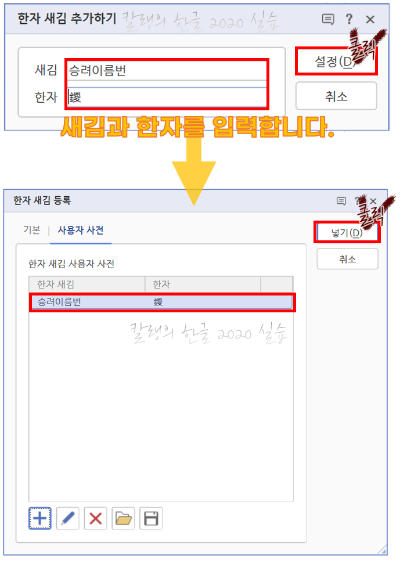
한자 새김이 새로 등록됩니다.

'넣기'를 클릭해 문서에 한자를 입력합니다.


▣ 한자 음, 훈, 병음 입력하기
'한자 사전'(단축키 Shift + F9) 으로 한자의 음, 훈, 병음을 입력할 수 있습니다.

한자 옆에 커서를 위치시킨 뒤, Shift + F9 단축키를 눌러 '한자 사전' 대화상자를 불러옵니다.
'자전 입력 형식'에서 필요한 내용을 선택한 뒤, [넣기] 버튼을 눌러 입력을 완료합니다.
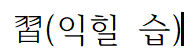
'한자 사전'으로는 한 글자씩만 입력할 수 있습니다.

▣ 한자를 한글로 바꾸기
단축키 Alt + F9를 눌러 '한글로 바꾸기' 대화상자를 열면 한자를 한글로 바꿀 수 있습니다.

한자를 드래그해서 블록 설정한 뒤, 단축키 Alt + F9로 대화상자 불러와서 바꿀 방법을 지정한 뒤, [바꾸기]를 클릭하면 한자를 한글로 변환할 수 있습니다.

'컴퓨터 사용 설명서 > 한글 2020 사용 설명서' 카테고리의 다른 글
| [한글 2020] 문서 작성하기 ⑥ 외국어 입력하는 방법 + 입력기 환경 설정하기 (0) | 2023.04.08 |
|---|---|
| [한글 2020] 문서 작성하기 ⑤ 기호·특수 문자 입력하기 (0) | 2023.04.06 |
| [한글 2020] 문서 작성하기 ④ 한자 입력하는 방법(1) 한자 변환 & 획수로 한자 찾기 (0) | 2023.04.04 |
| [한글 2020] 문서 작성하기 ③ 자료 수정하기 (0) | 2023.04.03 |
| [한글 2020] 문서 작성하기 - 단축키 모음 (0) | 2023.04.02 |





댓글